Việc nắm rõ cách sửa lỗi Bluetooth của laptop Win 10 sẽ giúp bạn khắc phục nhanh chóng tình trạng này mà không cần mang máy đi sửa. Bài viết dưới đây từ Care Center sẽ hướng dẫn bạn các bước xử lý đơn giản, hiệu quả và dễ thực hiện tại nhà.
Xem nhanh
Tại sao Bluetooth bị lỗi trên laptop Win 10?
Trên hệ điều hành Windows 10, lỗi Bluetooth không phát hiện được thiết bị khá phổ biến, nhất là khi người dùng chưa từng kiểm tra hoặc cập nhật phần mềm.

Để áp dụng cách sửa lỗi Bluetooth của laptop Win 10 hiệu quả, bạn cần xác định được nguyên nhân cụ thể như:
- Laptop không có Bluetooth sẵn: Một số dòng máy không tích hợp sẵn Bluetooth. Vì vậy, hãy kiểm tra thông số kỹ thuật để đảm bảo máy của bạn có hỗ trợ tính năng này.
- Khoảng cách kết nối quá xa: Bluetooth có giới hạn khoảng cách, thông thường là dưới 10 mét. Nếu thiết bị nằm ngoài vùng phủ sóng, laptop sẽ không thể tìm thấy tín hiệu.
- Kết nối bị nhiễu sóng: Nếu có quá nhiều thiết bị Bluetooth đang hoạt động xung quanh, khả năng nhận diện thiết bị cần kết nối sẽ giảm. Việc tắt bớt các thiết bị không cần thiết có thể giúp cải thiện tình trạng này.
- Chế độ máy bay đang bật: Khi bật Airplane Mode, Bluetooth sẽ bị vô hiệu hóa. Do đó, hãy đảm bảo tính năng này đã được tắt khi bạn đang cố gắng kết nối thiết bị.
- Thiếu hoặc lỗi driver: Một trong những nguyên nhân phổ biến nhất khiến Bluetooth không hoạt động.

Việc xác định đúng nguyên nhân sẽ giúp bạn đưa ra hướng xử lý phù hợp, tiết kiệm thời gian và tránh làm gián đoạn công việc.
Cách sửa lỗi Bluetooth của laptop Win 10 đơn giản, dễ thực hiện
Nếu laptop của bạn đang gặp sự cố với kết nối Bluetooth, hãy tham khảo các cách sửa lỗi Bluetooth của laptop Win 10 dưới đây.
Khắc phục lỗi Bluetooth không hoạt động do chế độ tiết kiệm pin
Một số laptop Windows 10 có thể tự động ngắt Bluetooth khi bật chế độ tiết kiệm pin, khiến bạn không thể kết nối thiết bị ngoại vi.
- Bước 1: Nhấn vào biểu tượng thông báo ở góc dưới bên phải thanh Taskbar.
- Bước 2: Kiểm tra mục Battery Saver – nếu thấy đang bật (hiện màu xanh), hãy nhấp để tắt chế độ tiết kiệm pin.

- Bước 3: Kết nối lại Bluetooth và kiểm tra xem đã hoạt động bình thường hay chưa.
Cập nhật driver để sửa lỗi không tìm thấy Bluetooth
Một trong những cách sửa lỗi Bluetooth hiệu quả là cập nhật lại trình điều khiển Bluetooth.
- Bước 1: Tìm kiếm Device Manager bằng cách gõ vào thanh tìm kiếm “Type here to search” trên Taskbar.
- Bước 2: Tìm đến thiết bị Bluetooth đang dùng, nhấp chuột phải và chọn Update Driver.
- Bước 3: Tiếp theo, chọn Search automatically for updated driver software để hệ thống tự động cập nhật phiên bản driver mới nhất.

Xử lý lỗi Bluetooth không phát hiện thiết bị xung quanh
Cách sửa lỗi Bluetooth của laptop Win 10 khi không nhận thiết bị có thể bắt đầu bằng việc bật lại kết nối và kiểm tra khoảng cách:
- Bước 1: Mở Settings trong Windows.

- Bước 2: Chọn mục Devices, sau đó chuyển đến tab Bluetooth.

- Bước 3: Gỡ bỏ các thiết bị đã từng kết nối bằng cách chọn Remove device, sau đó tắt và bật lại Bluetooth.

Sửa lỗi “Bluetooth not working” trên Win 10
Nếu bạn gặp lỗi “Bluetooth not working”, đừng lo – dưới đây là cách sửa lỗi Bluetooth của laptop Win 10 giúp bạn khắc phục nhanh chóng và dễ dàng.:
- Bước 1: Nhấn tổ hợp phím Windows + R, nhập lệnh services.msc rồi nhấn OK.

- Bước 2: Tìm mục Bluetooth Support Service, kiểm tra cột Status xem có đang hiển thị “Running” hay không

- Bước 3: Nếu không thấy trạng thái Running, hãy nhấp chuột phải và chọn Start để kích hoạt lại dịch vụ.
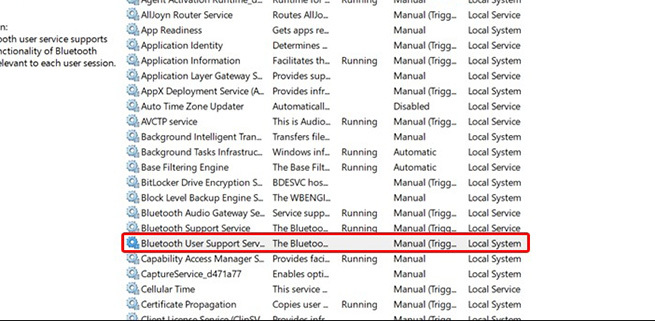
Khởi động lại Bluetooth
Trước hết, hãy đảm bảo Bluetooth đã được bật trên cả laptop và thiết bị cần kết nối. Với laptop Win 10, bạn làm theo các bước sau:
- Bước 1: Di chuyển chuột đến thanh công cụ, click vào biểu tượng Notifications ở góc phải.
- Bước 2: Tại cửa sổ hiện ra, chọn biểu tượng Bluetooth.
- Bước 3: Khi Bluetooth hiển thị trạng thái On, điều đó có nghĩa là đã được kích hoạt thành công.

Nếu vẫn không nhận được thiết bị, bạn hãy thử tắt và bật lại Bluetooth để thiết lập lại kết nối.
Trên đây là các cách sửa lỗi Bluetooth của laptop Win 10 phổ biến và dễ thực hiện. Nếu sau khi thử hết các bước trên mà vẫn không khắc phục được, bạn nên mang máy đến trung tâm kỹ thuật uy tín để kiểm tra sâu hơn.
Đọc thêm:
- Cách kết nối chuột không dây với laptop bằng Bluetooth đơn giản
- Cách khắc phục lỗi không kết nối được chuột bluetooth với laptop hiệu quả
- Tại sao laptop không bắt được WiFi? Cách khắc phục hiệu quả
- Cách khắc phục laptop không tìm thấy WiFi nhà mình hiệu quả
Địa chỉ Trung tâm bảo hành Care Center
64 Bạch Đằng, P.14, Quận Bình Thạnh, Tp. HCM


























